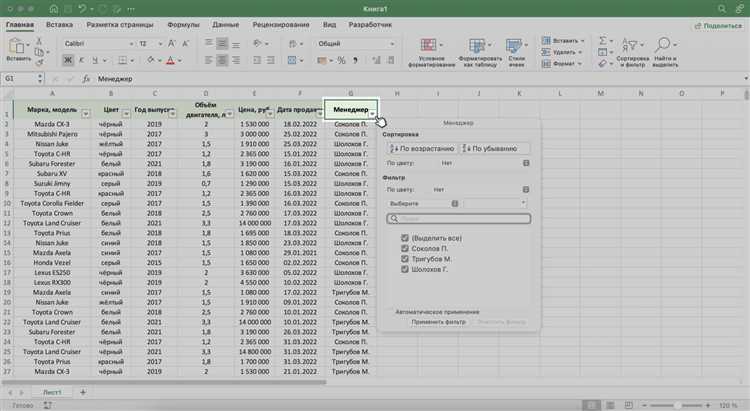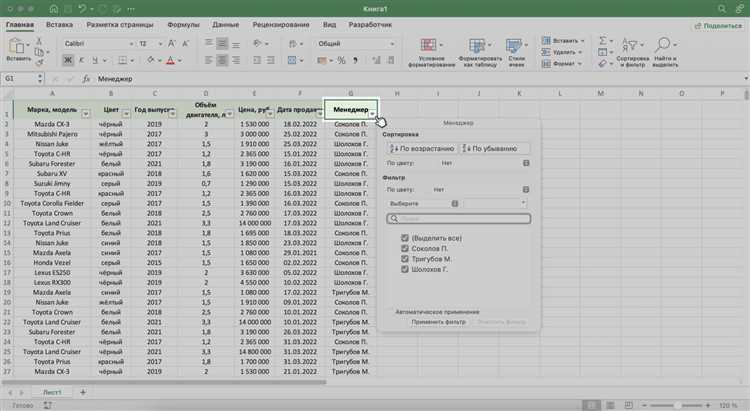
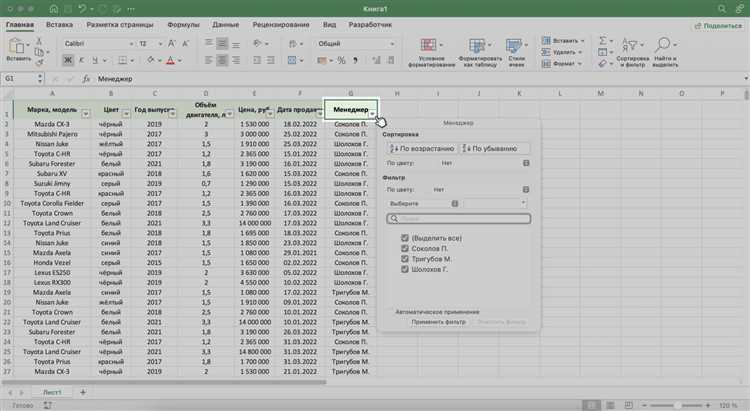
Фильтры — это мощный инструмент, который позволяет легко выбрать и отфильтровать нужные данные в Excel. Они позволяют сделать отчеты более наглядными и организованными. Если вы работаете с большими наборами данных, фильтры помогут легко найти нужную информацию без необходимости просматривать все строки и столбцы вручную.
Для использования фильтров в Excel, вам нужно выделить диапазон данных, на которые вы хотите применить фильтр. Затем вы можете выбрать на панели инструментов «Фильтры», чтобы открыть меню с фильтрами. В этом меню вы можете выбрать различные опции фильтрации, такие как фильтрация по значению, фильтрация по условиям и другие.
Кроме того, Excel предлагает возможность использовать несколько фильтров одновременно, что позволяет уточнить поиск и настроить отчеты под свои нужды. Вы также можете применять фильтры к различным столбцам, чтобы сравнить данные и получить более полное представление о своих данных.
Использование фильтров — это простой и эффективный способ создания отчетов в Excel. Они позволяют вам быстро находить нужную информацию, а также организовывать и анализировать данные. Используйте фильтры, чтобы сделать свои отчеты более информативными и удобными для работы.
Создание отчетов в Excel с использованием фильтров
Чтобы создать отчет с использованием фильтров в Excel, необходимо выполнить следующие шаги:
- Откройте файл Excel с данными, которые вы хотите отобразить в отчете.
- Выделите область данных, которую вы хотите фильтровать. Нажмите на кнопку «Фильтр» на вкладке «Данные» в верхней части окна приложения Excel.
- Появится набор фильтров для каждого столбца данных. Вы можете выбрать определенные значения из списков фильтров, чтобы отобразить только строки, содержащие выбранные значения.
- Вы также можете использовать текстовый фильтр для поиска строк, содержащих определенные ключевые слова или фразы. Просто введите необходимый текст в поле фильтра и нажмите «ОК».
- Кроме того, вы можете применить несколько фильтров к разным столбцам данных, чтобы уточнить отчет так, как вам нужно. Для этого просто выберите другие значения или введите дополнительные условия в фильтры соответствующих столбцов.
После применения фильтров Excel автоматически скрывает строки, не соответствующие выбранным условиям. Таким образом, вы можете просмотреть и анализировать отчет, который содержит только необходимые данные. Вы также можете сохранить отчет с примененными фильтрами для последующего использования или обмена с другими пользователями.
Зачем нужны фильтры в Excel?
Фильтры позволяют отображать только выбранные данные в таблице, скрывая все остальные строки и столбцы, которые не отвечают заданным условиям. Это особенно полезно, когда нужно сосредоточиться на определенных группах данных или провести сравнительный анализ. Например, можно отфильтровать данные по определенному периоду времени или по определенным значениям в конкретном столбце.
Фильтры также позволяют проводить анализ данных на нескольких уровнях иерархии. Можно применить несколько фильтров одновременно, чтобы выбрать данные с определенными значениями в разных столбцах. Например, можно отфильтровать данные по году, затем по категории и далее по конкретному продукту.
Подготовка данных для отчетов
Первым шагом при подготовке данных для отчетов является очистка исходной информации ото всех ненужных элементов, таких как лишние пробелы, пустые ячейки или дубликаты. Необходимо также убедиться, что все данные находятся в правильном формате: числа — числами, даты — датами и т.д.
Вторым шагом является организация данных в структурированную форму. Это может означать объединение данных из разных таблиц или рабочих листов, создание сводных таблиц или использование специальных функций Excel для агрегирования данных.
Кроме того, для более удобного анализа данных и создания отчетов можно применять фильтры. Фильтры позволяют отображать только определенные данные или исключать отдельные категории, что делает процесс анализа данных более наглядным и удобным. Также фильтры позволяют быстро находить и отслеживать определенные значения или условия, которые необходимы для составления отчетов.
Наконец, перед созданием отчетов необходимо также убедиться, что данные точны и полны. Проверьте все формулы и функции, используемые для анализа данных, и удостоверьтесь, что они работают корректно. Если есть необходимость, проведите проверку на соответствие результатов ожидаемым значениям и исправьте ошибки при необходимости.
Правильная подготовка данных является важной частью процесса создания отчетов в Excel. Грамотное использование фильтров, очистка и структурирование данных позволяют обеспечить высокую качество и точность отчетов, что в свою очередь помогает в принятии взвешенных решений на основе этих данных.
Форматирование данных перед использованием фильтров
Перед использованием фильтров в Excel необходимо правильно форматировать данные, чтобы результаты фильтрации были точными и полезными. Несоблюдение правил форматирования может привести к неправильному отображению данных или искажению результатов.
1. Проверьте тип данных:
Перед использованием фильтров убедитесь, что тип данных в столбце или ячейке корректно отображает хранящуюся информацию. Например, если данные в столбце представляют собой числа, убедитесь, что они форматированы как числа, а не как текст. Также проверьте, что даты форматированы правильно и не содержат ошибочных значений.
2. Удалите пустые строки и столбцы:
Пустые строки и столбцы могут привести к некорректному отображению данных при использовании фильтров. Удалите все пустые строки и столбцы, чтобы предотвратить непредвиденные результаты при фильтрации данных.
3. Проверьте правописание и регистр:
Фильтры в Excel чувствительны к правописанию и регистру, поэтому убедитесь, что все данные в столбцах или ячейках записаны верно. Проверьте правильность написания слов и учет верхнего и нижнего регистра.
4. Обработайте дубликаты:
Если данные содержат дубликаты, фильтры могут искажать результаты. Перед использованием фильтров удалите все дубликаты или оставьте только уникальные значения, чтобы гарантировать точность и надежность результатов фильтрации.
5. Проверьте формулы и вычисления:
Если данные содержат формулы или вычисления, убедитесь, что они правильно работают перед применением фильтров. Проверьте все формулы и вычисления на наличие ошибок и исправьте их, если необходимо, чтобы избежать неправильных результатов при использовании фильтров.
Использование простых фильтров
Применение простых фильтров в Excel позволяет быстро находить и анализировать определенные данные в больших таблицах. Простые фильтры позволяют отфильтровывать данные на основе определенного критерия, чтобы показать только те строки, которые соответствуют этому критерию.
Для использования простых фильтров следует выделить область таблицы в Excel и затем выбрать опцию «Фильтр» на вкладке «Данные». Появится набор фильтров, связанных с каждым столбцом таблицы. Пользователь может выбрать один или несколько фильтров для быстрого и удобного отбора нужных данных.
Например, если у нас есть таблица с информацией о продажах товаров, мы можем использовать простой фильтр для отображения только продаж за определенный период времени или только продажи определенного товара. Это позволяет подробно изучить данные и получить нужную информацию без необходимости просмотра всей таблицы.
Использование простых фильтров является удобным и эффективным способом работы с данными в Excel. Они помогают сэкономить время и упрощают анализ больших объемов информации, позволяя быстро и легко выделить нужные данные.
Фильтрация данных по определенному значению
Для фильтрации данных по определенному значению, необходимо выбрать столбец, в котором содержатся нужные нам данные, и применить фильтр. Затем мы можем выбрать определенное значение из списка фильтра, чтобы отобразить только те строки, в которых значение в выбранном столбце совпадает с нашим выбранным значением.
Например, предположим, у нас есть таблица с данными о продажах различных товаров, и мы хотим отфильтровать только те строки, в которых продажи составляют более $1000. Для этого мы выбираем столбец с данными о продажах, применяем фильтр и выбираем значение «больше $1000» из списка фильтра. Теперь таблица будет отображать только те строки, где продажи больше $1000.
Фильтрация данных по определенному значению позволяет нам быстро и удобно отобрать только необходимые данные из большого объема информации. Мы можем использовать этот метод для анализа данных, создания отчетов или просто для быстрого поиска нужной информации. Фильтрация данных — это мощный инструмент, который помогает нам эффективно работать с большими объемами данных в Excel.
Фильтрация данных с помощью диапазона значений
Чтобы применить фильтр по диапазону значений, необходимо выбрать столбец, по которому будет происходить фильтрация, а затем открыть панель фильтров. В панели фильтров появится возможность выбрать «Фильтр по диапазону значений». После выбора этой опции, появится окно, в котором можно указать нижнюю и верхнюю границы диапазона. После нажатия кнопки «ОК», останутся видимыми только те строки, в которых значения этой ячейки находятся в указанном диапазоне.
Пример:
| Имя | Возраст |
|---|---|
| Алексей | 30 |
| Анна | 25 |
| Иван | 35 |
Предположим, мы хотим отфильтровать данные по возрасту, чтобы отобразились только те строки, в которых возраст находится в диапазоне от 25 до 30. Для этого мы выбираем столбец «Возраст», открываем панель фильтров и выбираем «Фильтр по диапазону значений». В окне указываем нижнюю границу 25 и верхнюю границу 30. После применения фильтра останутся видимыми только строки Анна (возраст 25) и Алексей (возраст 30).
Фильтрация данных с помощью диапазона значений в Excel является эффективным способом получения нужной информации из большого объема данных. Этот метод позволяет настраивать фильтры с высокой степенью гибкости, исключая ячейки, не удовлетворяющие заданным критериям. Такая возможность помогает пользователям легко находить необходимые данные и проводить различные аналитические операции для создания отчетов и анализа информации.
Вопрос-ответ:
Что такое фильтрация данных с помощью диапазона значений?
Фильтрация данных с помощью диапазона значений — это процесс отбора данных из некоторого набора на основе их значений, попадающих в определенный диапазон. Такой подход позволяет выбрать только те данные, которые соответствуют заданному условию.
Как можно реализовать фильтрацию данных с помощью диапазона значений?
Фильтрацию данных с помощью диапазона значений можно реализовать с помощью различных программных инструментов и языков программирования. Например, в SQL есть операторы, позволяющие выбрать данные, попадающие в заданный диапазон. В языках программирования, таких как Python, также существуют функции и методы, которые могут быть использованы для фильтрации данных по диапазону значений.
Какие данные можно фильтровать с помощью диапазона значений?
С помощью диапазона значений можно фильтровать различные типы данных, такие как числа, даты, временные интервалы и т. д. Например, можно отобрать все числа из заданного набора, которые находятся в определенном числовом диапазоне, или выбрать все даты, которые попадают в заданный временной период.
Какими примерами задач можно решать с помощью фильтрации данных по диапазону значений?
С помощью фильтрации данных по диапазону значений можно решать различные задачи. Например, можно отобрать клиентов, у которых баланс на счету находится в определенном диапазоне, или выбрать продукты, цена которых находится в заданном диапазоне. Такой подход также может быть применен для анализа данных, чтобы выделить только те, которые соответствуют заданным критериям.
Какие преимущества дает фильтрация данных с помощью диапазона значений?
Фильтрация данных с помощью диапазона значений позволяет существенно сократить объем данных, с которыми нужно работать, выбрав только те, которые соответствуют заданным условиям. Это упрощает анализ данных и повышает эффективность работы с ними. Кроме того, фильтрация по диапазону значений позволяет проводить более точный и гибкий анализ данных, позволяя выбирать только нужные данные в заданном диапазоне.